D-Back for Windows - logiciel de réparation des données Windows
Récupérer en un clic es photos de carte SD et 1000 types de données depuis la carte SD.
Essai Gratuit *100% sûr | sans logiciel malveillant
Cette phrase est censée être la pire situation. Imaginez que le jour important où vous voulez avoir votre mémoire précieuse sauvegardée dans votre carte SD, mais il vient de disparaître ou être supprimé accidentellement, comment triste serait-il. Pas d'inquiétude, nous avons la meilleure solution pour vous.
Cet article va vous dire comment récupérer les photos que vous avez perdu ou supprimé, vous permettant de récupérer votre mémoire précieuse.

- Pourquoi mes photos sur la carte mémoire SD disparaissent-elles ?
- 4 façons de récupérer les photos supprimées carte SD
- 1. Restaurer vos photos supprimées de la corbeille [Taux de réussite bas]
- 2. Retrouver vos photos originales à partir des autres sauvegardes [Sauvegarde requise]
- 3. Sauvegarder de vos photos perdues dans la carte SD à partir de l'espace de stockage interne [Taux de réussite bas]
- 4. Utiliser le logiciel de récupération de photos sur carte mémoire [Facile et efficace]

- Conseils pour récupérer les photos effacées d’une carte mémoire
Pourquoi mes photos ont-elles disparu de ma carte SD ?
Il peut arriver que vos photos disparaissent soudainement de votre carte mémoire SD. Cela peut être dû à plusieurs causes courantes liées à l’utilisation ou à des problèmes techniques :
1. Suppression accidentelle de photos
Il est facile d’effacer des photos sans s’en rendre compte — une mauvaise manipulation, un clic involontaire, ou une absence de vérification peuvent suffire.
2. La carte mémoire SD a été endommagée
Une défaillance matérielle, des dommages physiques ou une mauvaise utilisation peuvent entraîner la corruption ou l’inaccessibilité des fichiers.
3. Formater la carte mémoire SD
Un formatage involontaire ou mal compris peut effacer toutes les données stockées. Cela arrive souvent lorsque l’utilisateur clique sur « Formater » pour résoudre un problème sans savoir les conséquences.
4. Virus Informatique
Des fichiers malveillants peuvent s’introduire lors de connexions à des ordinateurs ou des appareils infectés, provoquant la suppression ou l’inaccessibilité de vos photos.
4 méthodes simples pour récupérer des photos supprimées d’une carte SD
Que vos photos aient été supprimées accidentellement ou perdues à cause d’une carte SD endommagée, voici quatre solutions efficaces pour tenter de les restaurer.
1 Vérifiez la Corbeille de votre ordinateur
Avant d’utiliser des outils plus complexes, commencez par une vérification simple : ouvrez la Corbeille de votre PC ou Mac.
Si vous avez déplacé les fichiers depuis la carte SD vers l’ordinateur avant de les supprimer, il est possible qu’ils s’y trouvent encore. Vous pourrez ainsi les restaurer en un clic, sans logiciel supplémentaire.
Étape 1. Ouvrez la corbeille sur votre bureau.

Étape 2. Trouvez vos photos perdues. Lorsque vous les trouvez, cliquez sur le bouton droit de votre souris, puis sur Restaurer.
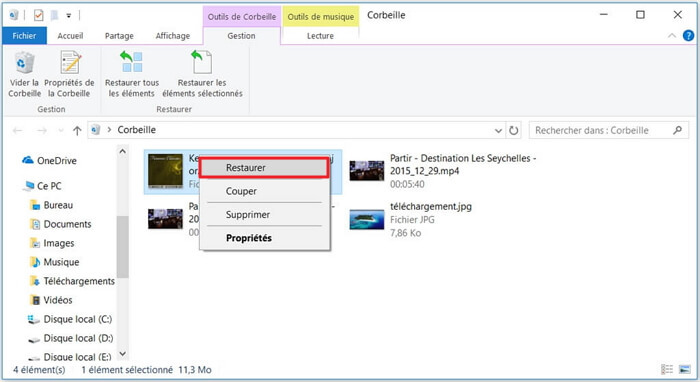
Si, malheureusement, vous ne parvenez pas à retrouver vos photos supprimées dans votre corbeille, vous pouvez toujours essayer ces solutions.
2 Retrouver vos photos originales à partir des autres sauvegardes
Si vous avez l'habitude d'effectuer plusieurs sauvegardes, vous augmentez vos chances de sauver vos photos. Tout comme la synchronisation automatique de la sauvegarde sur le disque dur externe ou le cloud, ce sont toujours de bonnes idées.
Et si vous supprimez vos photos par accident ou si la carte mémoire SD est endommagée, vous pouvez toujours utiliser ces plateformes pour récupérer vos photos supprimées.
3 Sauvegarde de vos photos perdues dans la carte SD à partir de l'espace de stockage interne
Vous pouvez vérifier l'espace de stockage temporaire de votre appareil pour voir si des photos ont été supprimées. S'il y en a, vous pouvez les restaurer immédiatement. Veuillez noter que les différentes versions de l'appareil et du système peuvent modifier l'emplacement de sauvegarde et l'emplacement de restauration.
En outre, si vous utilisez un ordinateur pour lire la carte mémoire, il existe une application incluse dans Windows qui peut être utilisée pour examiner l'intégralité du système et restaurer l'erreur système. Cette application, appelée CHKDSK, peut être utilisée sur des documents illisibles pour les rendre lisibles à nouveau.
Voici comment restaurer des photos sur une carte SD avec CHKDSK.
Étape 1. Tapez [cmd] dans la barre de recherche de Windows, choisissez [CMD], et choisissez d'exécuter en tant qu'administrateur.
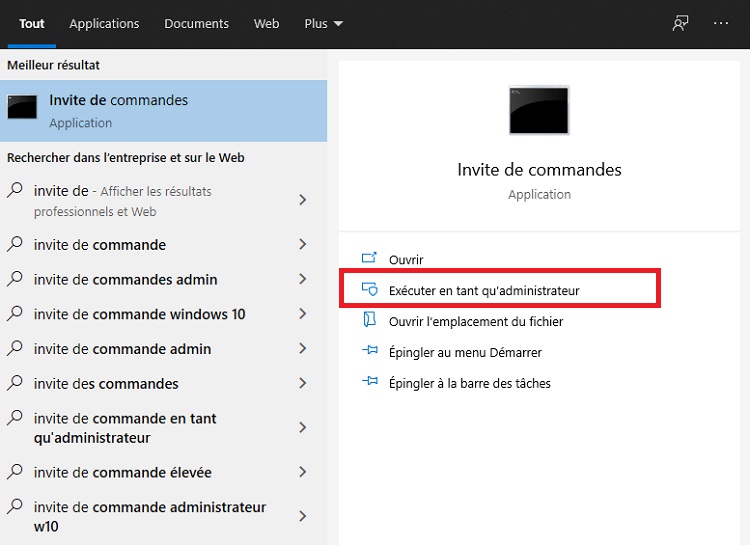
Étape 2. Insérez la commande ci-dessous ( confirmez pour remplacer x comme restauration de la carte mémoire SD), et appuyez simplement sur Entrée : chkdsk X: /f
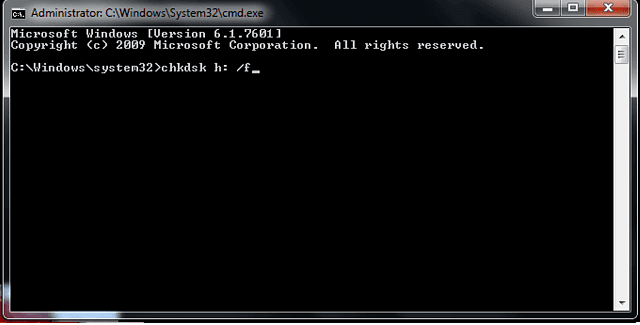
Étape 3. Attendez que le CHKDSK effectue son analyse. Ce processus peut prendre quelques heures, en fonction de la taille de la mémoire de la carte mémoire SD.
4 Utilisation du logiciel de récupération de photos sur carte mémoire
Si les méthodes ci-dessus ne permettent toujours pas de restaurer vos photos, vous pouvez utiliser le logiciel de sauvegarde de carte SD iMyFone D-Back for Windows.
D-Back for Windows peut non seulement récupérer vos photos supprimées de la carte SD, mais également récupérer vos données à partir de l'USB.
D-Back for Windows est un outil de récupération des fichiers des ordinateurs professionnels Windows et Mac OS, supportant toutes sortes de marques et différents modèles de cartes SD. Vous avez juste besoin de quelques clics pour récupérer vos photos perdues dans la carte SD ou les fichiers de la corbeillefacilement, une interface conviviale, et un taux de réussite élevé de restauration !
Utilisez D-Back for Windows pour récupérer vos photos de la carte SD en un rien de temps !
Guide étape par étape pour retrouver les photos de la carte SD :
Étape 1. Téléchargez iMyFone D-Back for Windows et ouvrez le logiciel.
Étape 2. Confirmez que la carte SD est connectée à l'ordinateur, choisissez [Appareil Externe] dans D-Back for Windows et cliquez sur [Débuter]. (Il s'affichera comme Stockage USB s'il utilise un lecteur de carte).
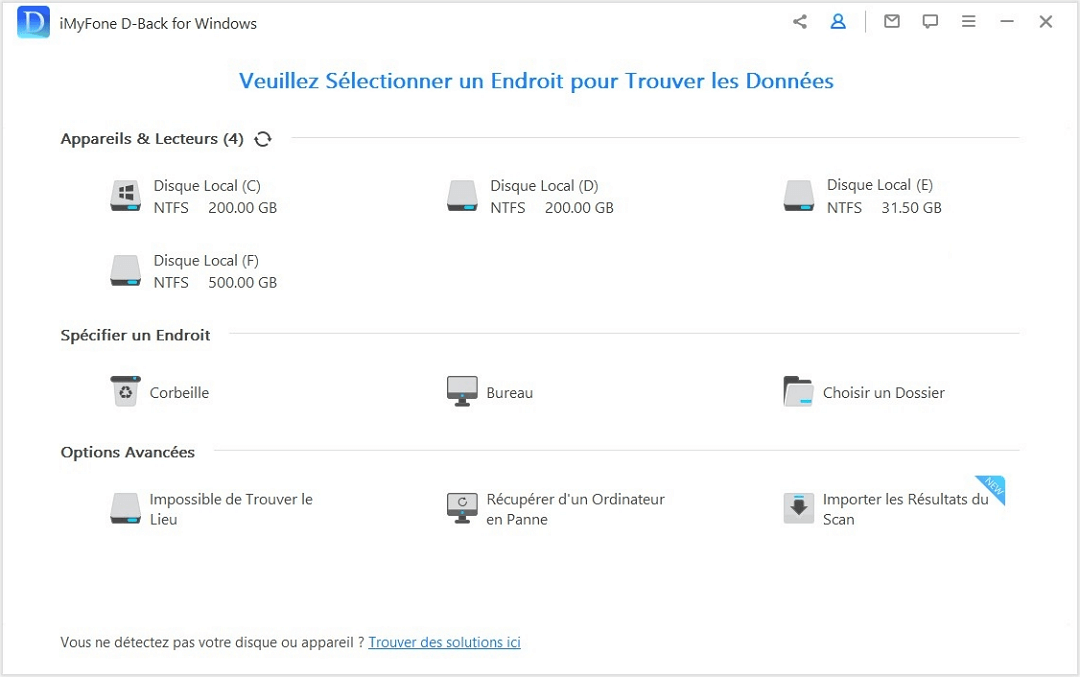
Étape 3. Commencez à effectuer un scan en profondeur de la carte SD, vous n'avez qu'à attendre que le scan soit terminé.
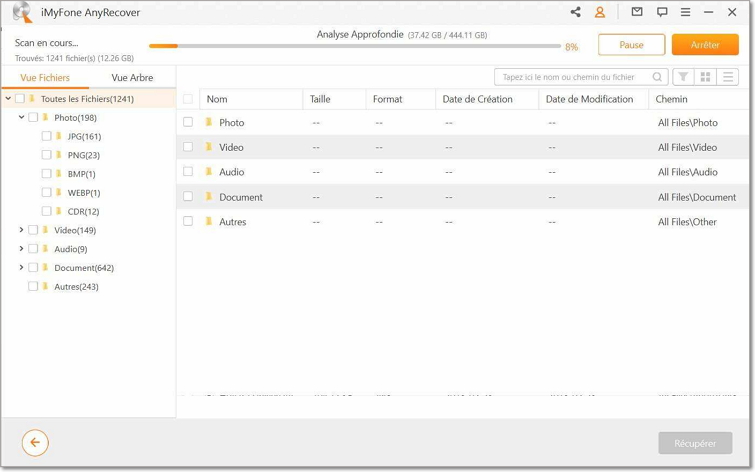
Étape 4. Après avoir fait apparaître la fenêtre [Scan terminé], cliquez sur [OK].
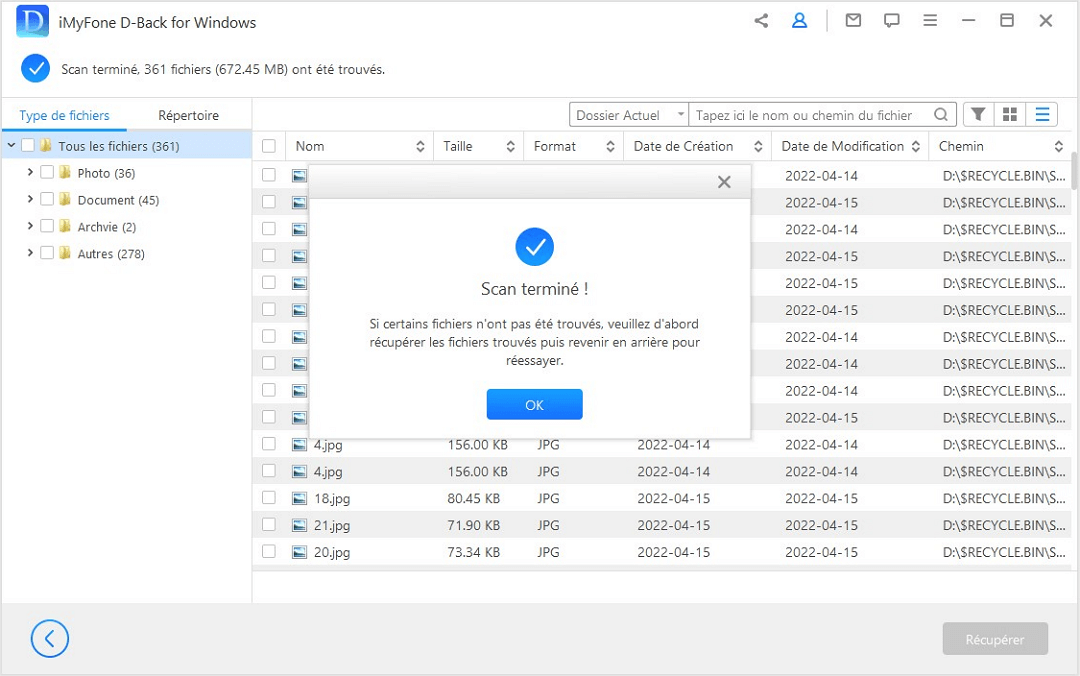
Étape 5. Prévisualisez les photos que vous souhaitez restaurer. Après avoir confirmé, cliquez simplement sur [Récupérer]. Choisissez l'emplacement que vous souhaitez enregistrer et c'est tout.
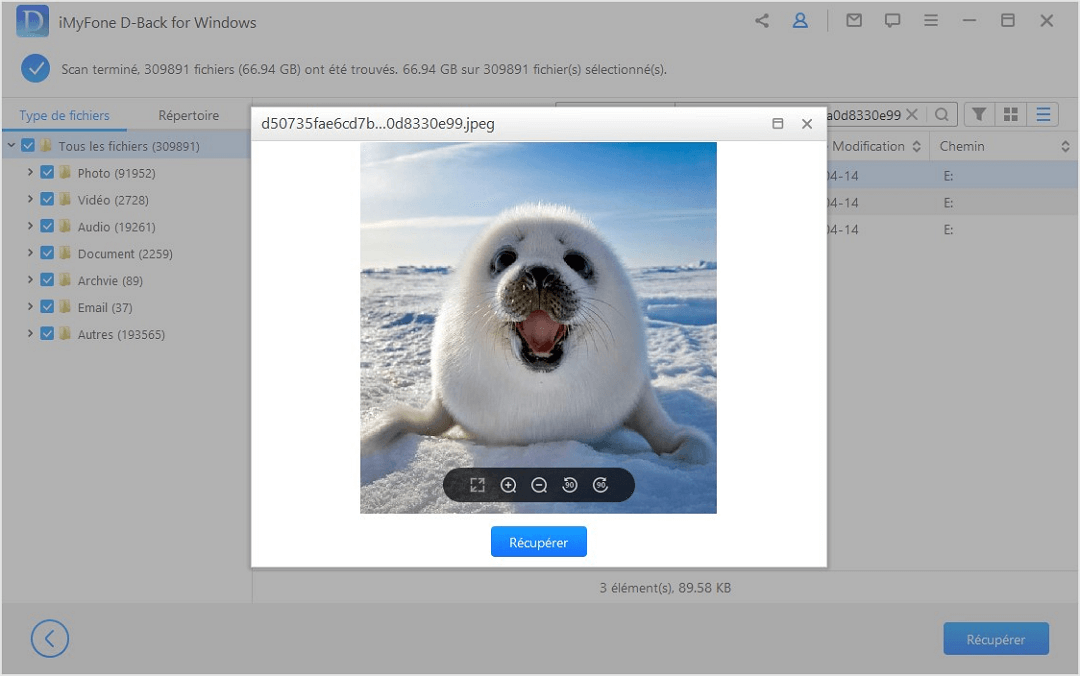
[Tutoriel Vidéo] Comment récupérer les photos supprimés d'un Carte SD avec D-Back for Windows
Conseils pour récupérer les photos effacées d’une carte mémoire
Si vous avez supprimé vos photos par accident ou formaté la carte mémoire SD, il existe quelques astuces pour restaurer vos photos avec succès.
1. Arrêtez d'enregistrer de nouvelles photos ou de nouveaux documents avant de restaurer les photos supprimées.
Plus vous enregistrez de photos sur la carte SD, plus nombreux sont les fichiers, ce qui peut rendre plus difficile la restauration des photos. Il est plus facile de remplacer les photos supprimées. Donc, cessez d'utiliser la carte SD lorsque vous vous rendez compte que les photos qu'elle contient ont disparu.
2. Essayez de lire la carte SD sur un autre appareil
Parfois, il s'agit simplement d'un problème de lecture matérielle. Vous pouvez essayer de changer d'appareil (ordinateur, lecteur de carte ou appareil photo). Ainsi, vous aurez plus de chances de retrouver photos effacées carte mémoire.
3. De bonnes habitudes d'utilisation
Ayez de bonnes habitudes d'utilisation, notamment de formater périodiquement la carte mémoire SD, de ne pas retirer la carte lorsque vous transférez des photos, et de ne pas éteindre l'appareil photo avant de retirer la carte SD. Ce sont les habitudes qui peuvent maintenir la carte SD dans un état sain, même si un accident se produit, vous pouvez le découvrir immédiatement.
Conclusion
Actuellement, la carte mémoire SD est la plus courante pour le stockage de la mémoire numérique. Mais il peut arriver que nous ayons perdu nos fichiers et nos documents. Par conséquent, nous vous suggérons de prendre l'habitude de faire des sauvegardes ou de connaître des méthodes qui peuvent vous aider à retrouver vos photos perdues.
Nous venons de vous aider à en savoir plus sur la façon de récupérer les photos supprimées d’une carte sd par cet article, en recommandant le meilleur outil pour vous aider, outil de récupération de carte SD D-Back for Windows, sa fonction complète peut vous aider à résoudre un grand nombre de problèmes concernant la carte SD !








